在Excel表格的编辑中,对工作表的行列填充颜色,突出显示被选中的单元格,也就是我们所说的聚光灯效果,那么具体应该如何操作呢?我们来看看小编带来的Excel实现聚光灯效果的两种方法吧!【更多精品素材欢迎前往办公之家下载】
方法一:
1、在“视图”选项卡中点击“阅读模式”处的下拉箭头,选择一个需要的颜色,就可以看到实现聚光灯效果了;
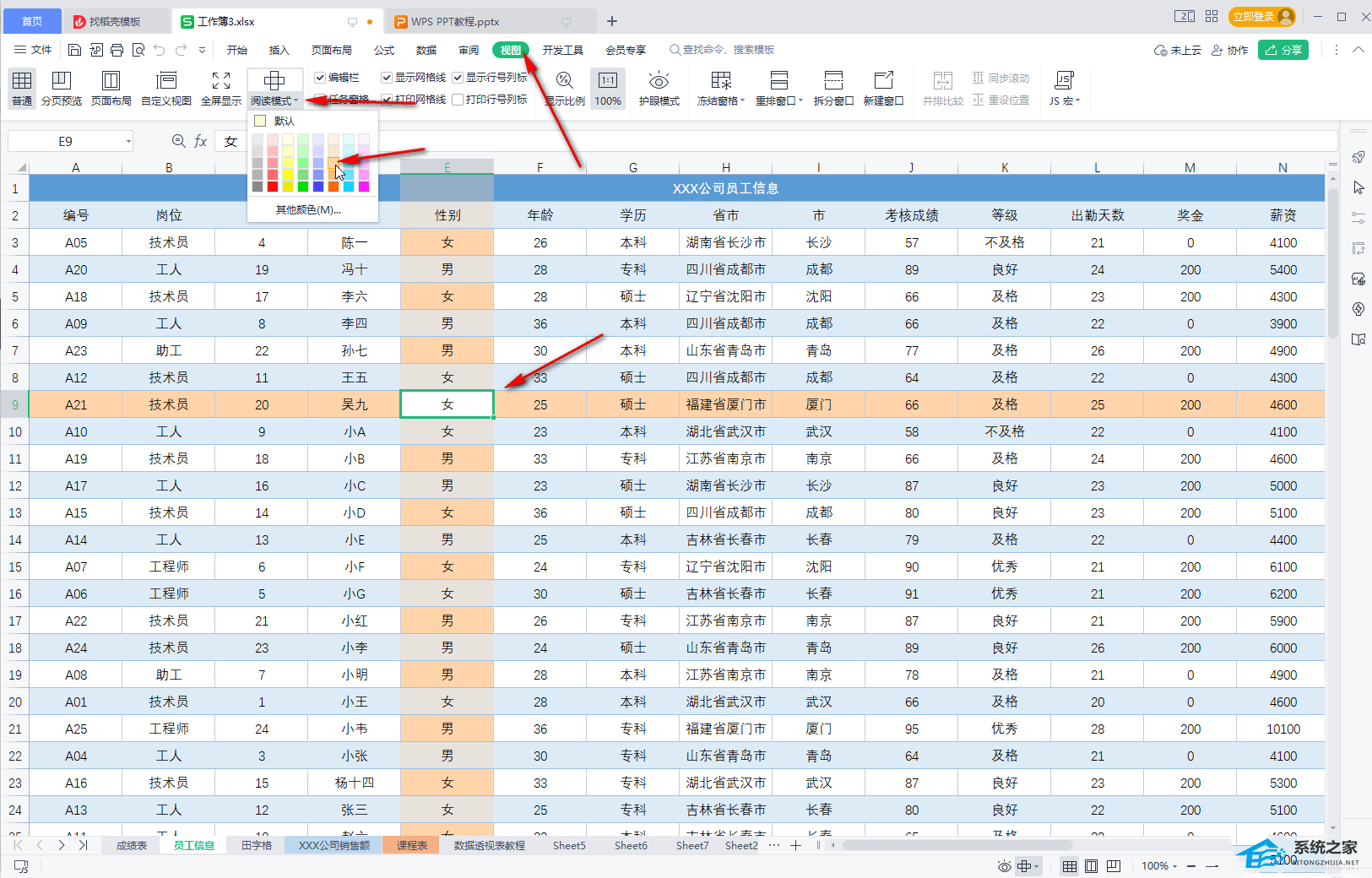
2、后续再次点击“阅读模式”按钮就可以可以去聚光灯效果了。
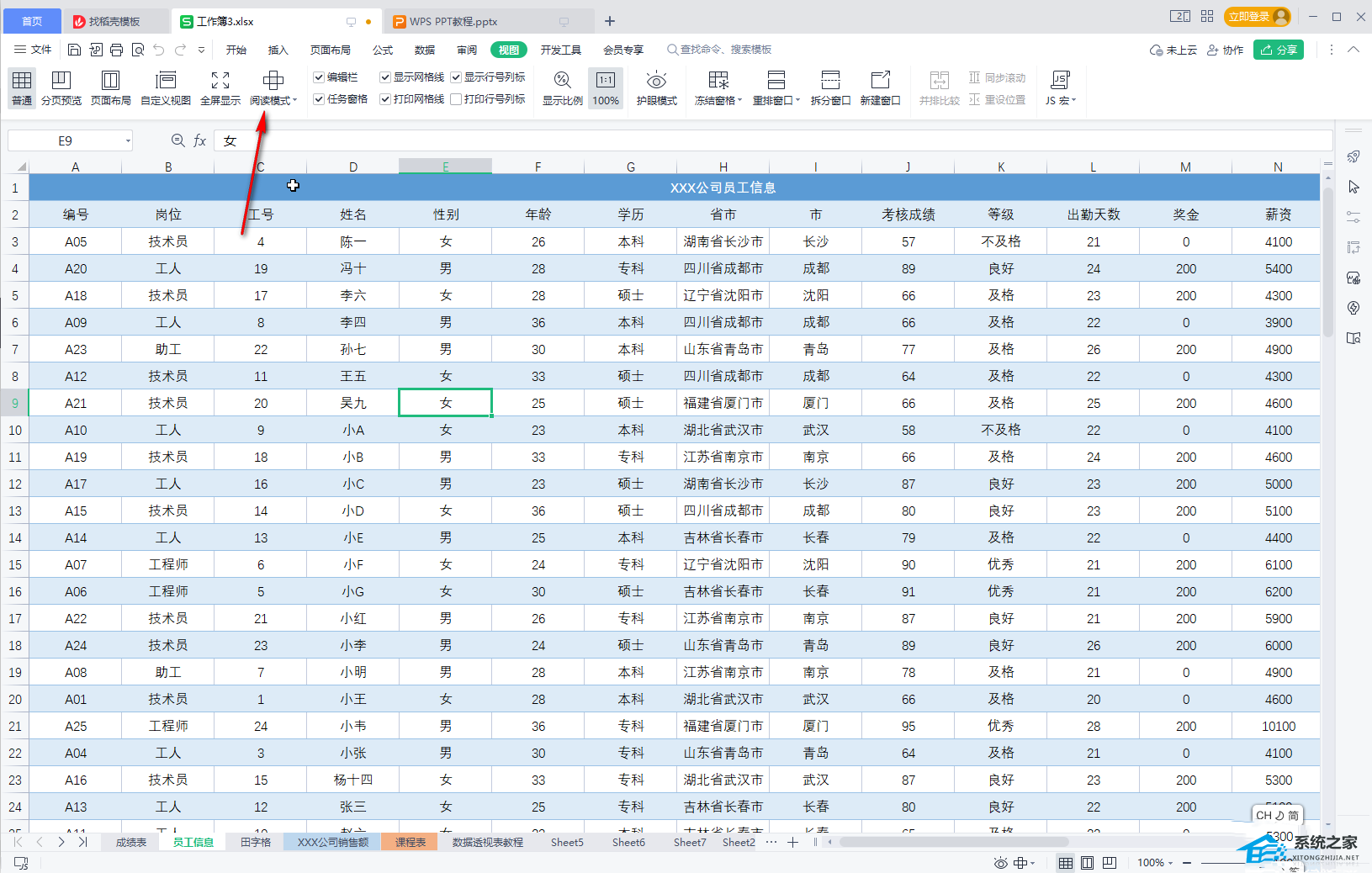
方法二:
1、在界面底部找到如图所示的“阅读模式”十字图标;
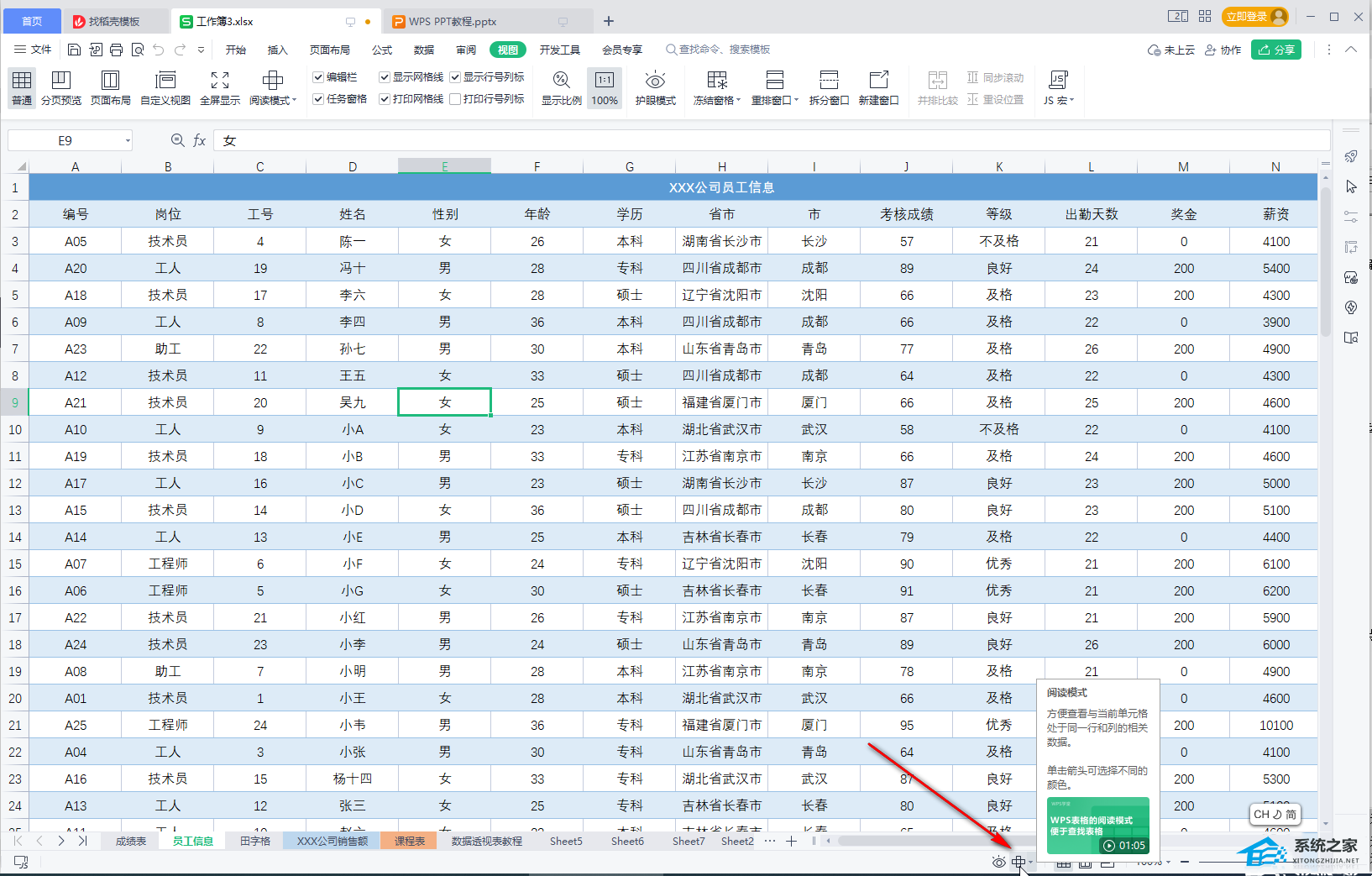
2、使用同样的方法就可以开启或者关闭聚光灯效果了。
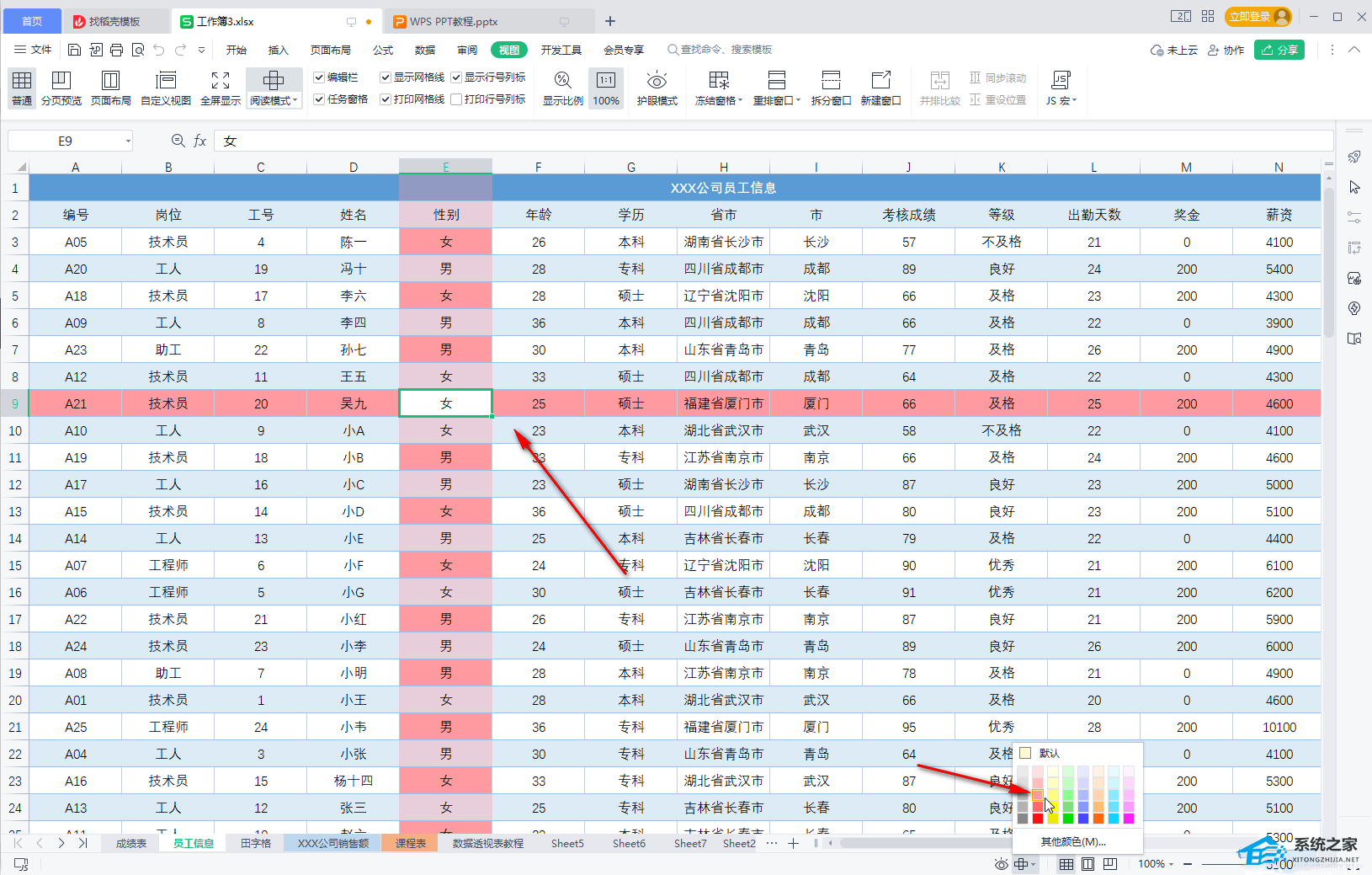
以上就是系统之家小编为你带来的关于“Excel实现聚光灯效果的两种方法”的全部内容了,希望可以解决你的问题,感谢您的阅读,更多精彩内容请关注系统之家官网。

 时间 2024-11-11 20:00:02
时间 2024-11-11 20:00:02 作者 admin
作者 admin 来源
来源 


